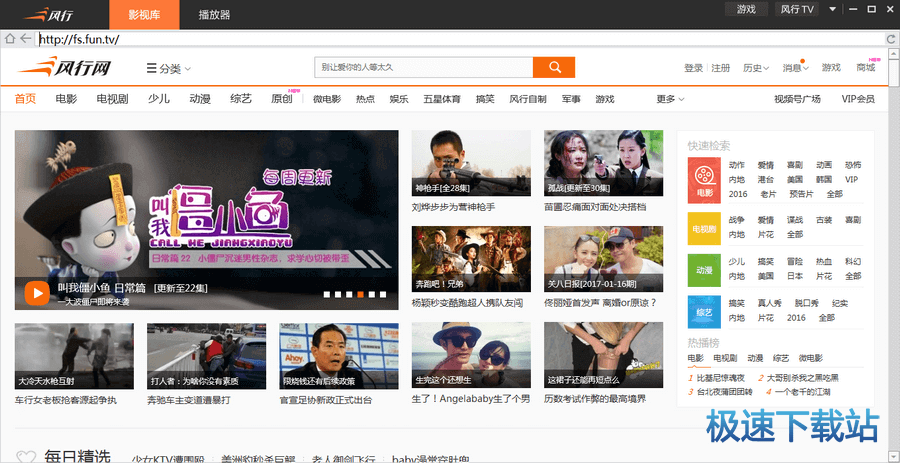风行网站播放器下载安装使用教学
时间:2019-12-24 14:21:12 作者:无名 浏览量:48
免费的视频播放软件。风行视频不仅操作简单,用户下载安装后只需简单搜索就可以找到想看的视频内容进行观看,而且风行视频功能很强大,为用户提供高清的视频内容以及边下边播的功能特色,为用户提供高清、快速、免费的视频观看体验
风行视频软件特点
1、在线点播
只要将电脑连接网络,就可以很容易找到自己想看的视频可以播放
2、即点即看
风行视频播放器的广告时间只有15秒
3、画质清晰
风行视频清晰度比其他网站提升了3倍
4、海量节目
各种类型的节目加起来超过了10万小时
5、高速下载
风行视频播放器视频下载速度更快
风行视频安装步骤
1、首先下载风行视频播放器官方安装包,下载完成后得到exe安装文件,鼠标左键双击exe文件就可以进入风行视频安装界面,如下图所示,安装界面很简单,有已阅读并同意许可协议、一秒安装、自定义安装三个选项,用户可以先点击许可协议进行阅读,完成后再进行安装。

2、用户可以选择直接点击一键安装选项,软件会默认安装到系统C盘中,或者用户点击左下角的自定义安装,然后点击更改路径选择合适的安装位置,然后下方还有影片目录设置以及一些附加的选项,用户可以选择完成后点击一秒安装。

风行网站播放器下载安装使用教学图二
3、点击一秒安装后,风行视频就开始安装了,如下图所示软件正在安装,小编亲测安装速度是很快的,用户耐心等待安装进度条完成就可以了。

风行网站播放器下载安装使用教学图三
4、风行视频安装完成,点击“安装完成”退出软件安装。

风行网站播放器下载安装使用教学图四
风行视频使用方法
风行视频怎么下载缓存视频?
1、首先在本站下载安装好风行视频播放器后,我们打开风行视频的进入软件主界面,因为要下载缓存视频,我们需要对软件进行设置,所以点击界面上方的菜单选项选择设置后进入该界面。

风行网站播放器下载安装使用教学图五
2、进入设置界面后,我们在基本设置中更改文件的保存目录,更改完成后,用户下载的影视剧集就可以保存到选择的路径中,方便用户以后能随时找到。

风行网站播放器下载安装使用教学图六
3、我们将下载位置设置完成后,找到想要下载的视频并点击打开,在播放界面的右侧可以看到电影是边下边播的,但是速度会比较慢。所以可以选择先下载下来再进行播放。
风行视频 3.0.6.99 官方版
- 软件性质:国产软件
- 授权方式:免费版
- 软件语言:简体中文
- 软件大小:8944 KB
- 下载次数:13353 次
- 更新时间:2019/12/20 18:47:10
- 运行平台:WinXP,Win7...
- 软件描述:现在网络上的影视资源越来越少,好多大视频网站都将影视资源版权化,付费观看。面粉观... [立即下载]
相关资讯
软件资讯排行
- 荔枝FM成立6年引来了新的纠纷?
- 10000单司机告诉你:滴滴也存在二八定律,怎...
- 炸弹小分队玩法详解 对战小技巧汇总
- 在美柚APP上广告推行投进是怎样做的?
- 手把手教你如何用“天眼查”第一时间发掘短...
- B612——带给你童话感觉的自拍神器
- 携程网怎么抢低价机票 携程抢低价机票技巧
- 知乎里边的小技巧,把握这些你就能轻松做推...
- 如何用作业帮快速寻找答案
- 美团小技巧、你学到了吗?
最新软件资讯
- 迅捷压缩软件下载使用教学指南
- 无损音乐软件下载器
- 腾讯视频软件安装介绍
- 速推客下载安装使用教程
- 搜狗搜索输入法下载安装
- 拼多多流量软件
- 蓝信下载安装使用介绍
- 教你如何安装morphvoxpro变声器
- 慧编程官网下载安装教程
- 风行网站播放器下载安装使用教学
软件教程分类
更多常用电脑软件
更多同类软件专题